حول Ocelot Ransomware
Ocelot Ransomware هو خزانة شاشة التي يبدو أن تهدف إلى تثقيف المستخدمين حول مخاطر رانسومواري. عادة ما يحدث العدوى عن طريق البريد الإلكتروني المتطفل هذا هو أسلوب التوزيع الأكثر شعبية. عند جهاز كمبيوتر مصاب، سيتم تأمين الشاشة الخاصة بك وسيتم عرض رسالة فدية. يطلب منك أن تدفع للحصول على الملفات مرة أخرى ولكن إذا قرر المستخدم لمتابعة المطالب، عليه سوف تجد أن الملفات غير مشفرة. المطورين على ما يبدو تهدف إلى توعية الناس ولا تريد في الواقع المال الخاص بك. إذا كان هذا حقيقي، أننا نوصي بعدم الدفع، كما أن العديد من المطورين فقط أخذ المال ولا تعطي الضحايا مفتاح فك التشفير. لا تحتاج إلى القلق، وفي هذه الحالة. نظراً لأنه عدم تشفير الملفات الخاصة بك، يمكنك فقط حذف Ocelot Ransomware والوصول إلى الملفات الخاصة بك.
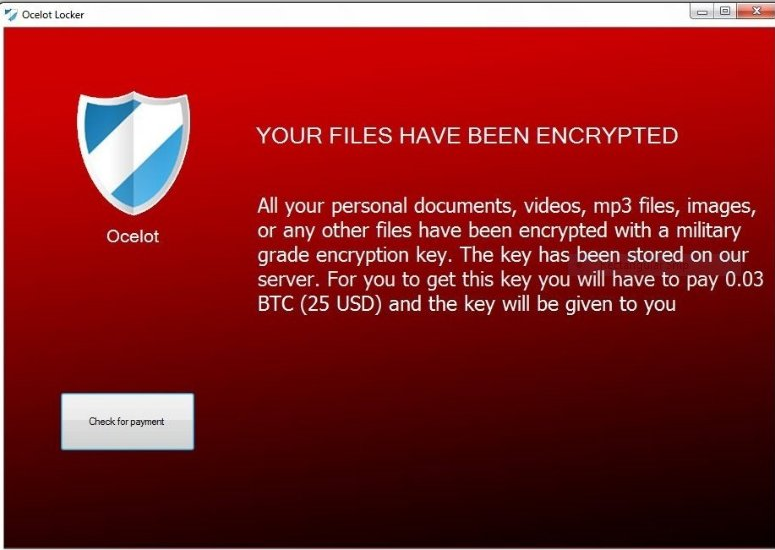
ماذا Ocelot Ransomware؟
Ocelot Ransomware هو إصابة الناس عبر مرفقات البريد الإلكتروني الضارة. أنها ليست فقط من هذا الفيروس، ومعظم رانسومواري ينتشر بهذه الطريقة. يمكنك الحصول على بريد إلكتروني، (وعادة ما ينتهي بها المطاف في مجلد البريد المزعج) من على ما يبدو شركة مشروع والمرسل هو الضغط على لك في فتح المرفق، قائلا أنها وثيقة هامة. يمكنك فتح المرفق، وأصاب رانسومواري الآن إلى جهاز الكمبيوتر الخاص بك. أنه بهذه البساطة. وهذا السبب يجب أن تكون حذراً للغاية عند فتح رسائل البريد الإلكتروني من المرسلين لا تعرفه. حتى لو أنها شركة تثق به، لا تزال تحتاج إلى أن يكون حذراً. يمكن الحصول على رسالة بالبريد إلكتروني من على ما يبدو من الأمازون ولكن يمكن أن يكون شخص ما في محاولة لخداع لك. إذا كان يقول أن هناك مشاكل مع دفع، التفكير ما إذا كان قد اشترى شيئا مؤخرا. ابحث عما إذا كان المرسل يستخدم اسمك الكامل أو عنوان البريد الإلكتروني الخاص بك فقط، أو حتى “عزيزي العميل”. الشركات المشروعة تلقائياً إدراج اسمك، إذا كنت قدمت لهم. كن حذراً، ولا يمكننا أن نؤكد أن ما فيه الكفاية.
عندما يدخل Ocelot Ransomware، وسوف قفل الشاشة وثم عرض رسالة أن المطالبات قد تم تشفير الملفات الخاصة بك. ستتم مطالبتك بدفع بيتكوينس 0.03، الذي يساوي حوالي 27 دولاراً في الوقت الراهن. إذا قرر المستخدم الدفع، سوف رسالة منبثقة. فإنه يكشف عن أنه ليس هجوم حقيقي، مما يعني أن الملفات الخاصة بك آمنة. كنت تشجعنا للمطورين لا ينخدع في دفع. المطورين أيضا تشجيع المستخدمين على الحصول على مكافحة البرامج الضارة. كما نأمل، سوف تأخذ هذه التجربة على محمل الجد واتخاذ التدابير اللازمة لوقف هذا من الحدوث. ما تحتاج إلى القيام به بعد إزالة Ocelot Ransomware الحصول على موثوقية النسخ الاحتياطي حتى أن كنت سوف لا داعي للقلق حول فقدان الملفات. لا تنس حذف Ocelot Ransomware.
إزالة Ocelot Ransomware
وبغية إزالة Ocelot Ransomware، سوف تحتاج إلى الحصول على برامج مكافحة البرامج الضارة موثوق بها. فإنه سوف يمحو Ocelot Ransomware دون عناء. إذا كنت تفكر في إزالة Ocelot Ransomware اليدوية، قد يكون معقدة للغاية. سيتم توفير إرشادات حول كيفية القضاء على Ocelot Ransomware أدناه
Offers
تنزيل أداة إزالةto scan for Ocelot RansomwareUse our recommended removal tool to scan for Ocelot Ransomware. Trial version of provides detection of computer threats like Ocelot Ransomware and assists in its removal for FREE. You can delete detected registry entries, files and processes yourself or purchase a full version.
More information about SpyWarrior and Uninstall Instructions. Please review SpyWarrior EULA and Privacy Policy. SpyWarrior scanner is free. If it detects a malware, purchase its full version to remove it.

WiperSoft استعراض التفاصيل WiperSoft هو أداة الأمان التي توفر الأمن في الوقت الحقيقي من التهديدات المحتملة. في الوقت ا ...
تحميل|المزيد


MacKeeper أحد فيروسات؟MacKeeper ليست فيروس، كما أنها عملية احتيال. في حين أن هناك آراء مختلفة حول البرنامج على شبكة الإ ...
تحميل|المزيد


في حين لم تكن المبدعين من MalwareBytes لمكافحة البرامج الضارة في هذا المكان منذ فترة طويلة، يشكلون لأنه مع نهجها حما ...
تحميل|المزيد
Quick Menu
الخطوة 1. حذف Ocelot Ransomware باستخدام "الوضع الأمن" مع الاتصال بالشبكة.
إزالة Ocelot Ransomware من ويندوز 7/ويندوز فيستا/ويندوز إكس بي
- انقر فوق ابدأ، ثم حدد إيقاف التشغيل.
- اختر إعادة التشغيل، ثم انقر فوق موافق.


- بدء التنصت على المفتاح F8 عند بدء تشغيل جهاز الكمبيوتر الخاص بك تحميل.
- تحت "خيارات التمهيد المتقدمة"، اختر "الوضع الأمن" مع الاتصال بالشبكة.


- فتح المستعرض الخاص بك وتحميل الأداة المساعدة لمكافحة البرامج الضارة.
- استخدام الأداة المساعدة لإزالة Ocelot Ransomware
إزالة Ocelot Ransomware من ويندوز 8/ويندوز
- في شاشة تسجيل الدخول إلى Windows، اضغط على زر الطاقة.
- اضغط واضغط على المفتاح Shift وحدد إعادة تشغيل.


- انتقل إلى استكشاف الأخطاء وإصلاحها المتقدمة ← الخيارات ← "إعدادات بدء تشغيل".
- اختر تمكين الوضع الأمن أو الوضع الأمن مع الاتصال بالشبكة ضمن إعدادات بدء التشغيل.


- انقر فوق إعادة التشغيل.
- قم بفتح مستعرض ويب وتحميل مزيل البرمجيات الخبيثة.
- استخدام البرنامج لحذف Ocelot Ransomware
الخطوة 2. استعادة "الملفات الخاصة بك" استخدام "استعادة النظام"
حذف Ocelot Ransomware من ويندوز 7/ويندوز فيستا/ويندوز إكس بي
- انقر فوق ابدأ، ثم اختر إيقاف التشغيل.
- حدد إعادة تشغيل ثم موافق


- عند بدء تشغيل جهاز الكمبيوتر الخاص بك التحميل، اضغط المفتاح F8 بشكل متكرر لفتح "خيارات التمهيد المتقدمة"
- اختر موجه الأوامر من القائمة.


- اكتب في cd restore، واضغط على Enter.


- اكتب في rstrui.exe ثم اضغط مفتاح الإدخال Enter.


- انقر فوق التالي في نافذة جديدة وقم بتحديد نقطة استعادة قبل الإصابة.


- انقر فوق التالي مرة أخرى ثم انقر فوق نعم لبدء استعادة النظام.


حذف Ocelot Ransomware من ويندوز 8/ويندوز
- انقر فوق زر "الطاقة" في شاشة تسجيل الدخول إلى Windows.
- اضغط واضغط على المفتاح Shift وانقر فوق إعادة التشغيل.


- اختر استكشاف الأخطاء وإصلاحها والذهاب إلى خيارات متقدمة.
- حدد موجه الأوامر، ثم انقر فوق إعادة التشغيل.


- في موجه الأوامر، مدخلات cd restore، واضغط على Enter.


- اكتب في rstrui.exe ثم اضغط مفتاح الإدخال Enter مرة أخرى.


- انقر فوق التالي في إطار "استعادة النظام" الجديد.


- اختر نقطة استعادة قبل الإصابة.


- انقر فوق التالي ومن ثم انقر فوق نعم لاستعادة النظام الخاص بك.


